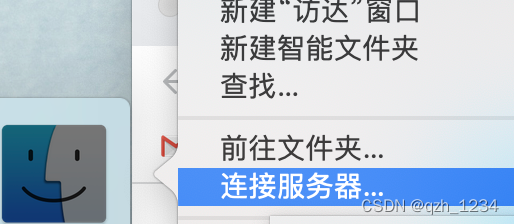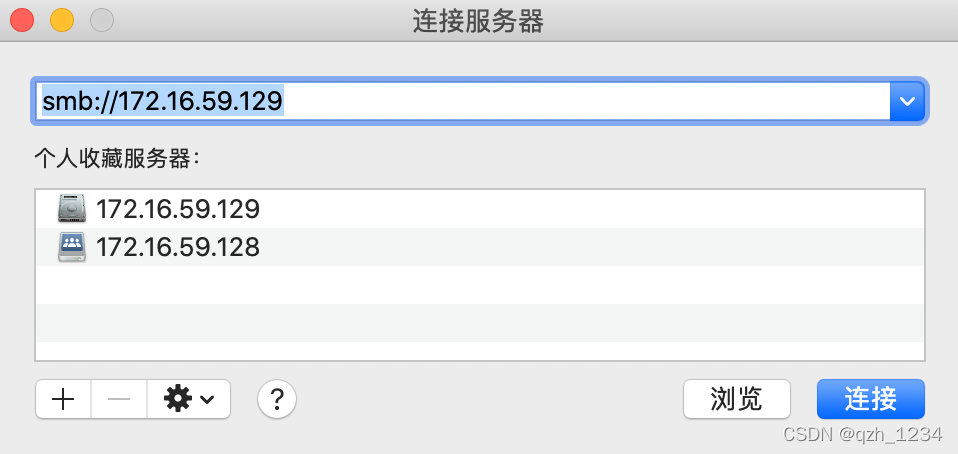下载win10镜像
https://msdn.pe8.com/win10.html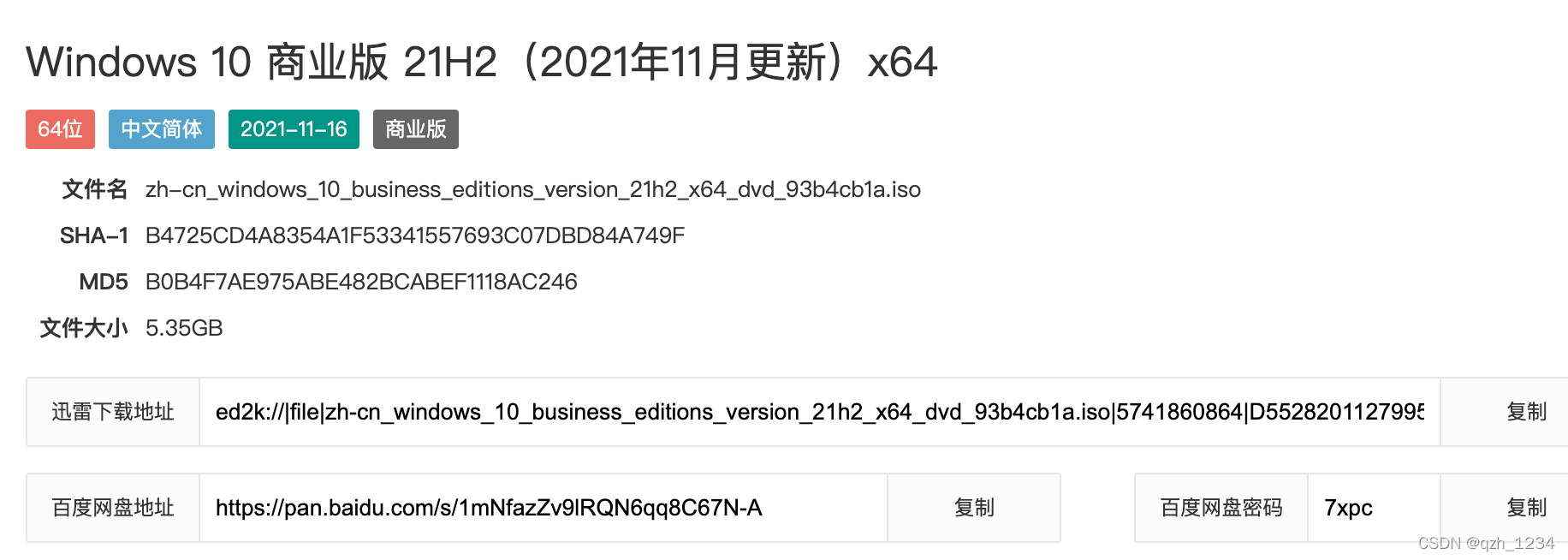
安装win10
在此创建一个新的虚拟机器 。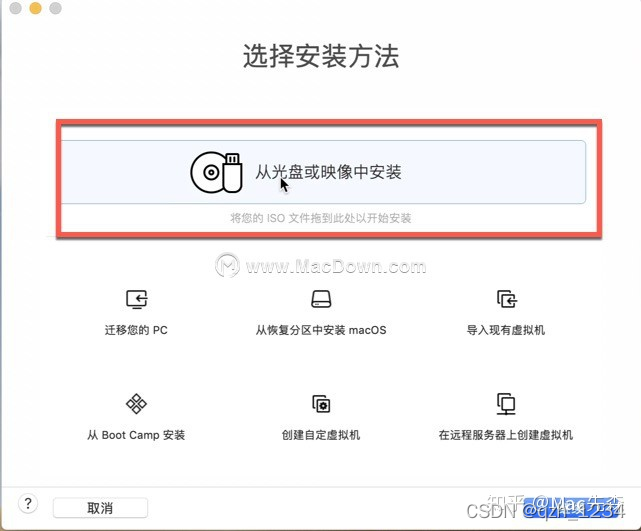
将镜像文件拖曳到图表中的以下位置 :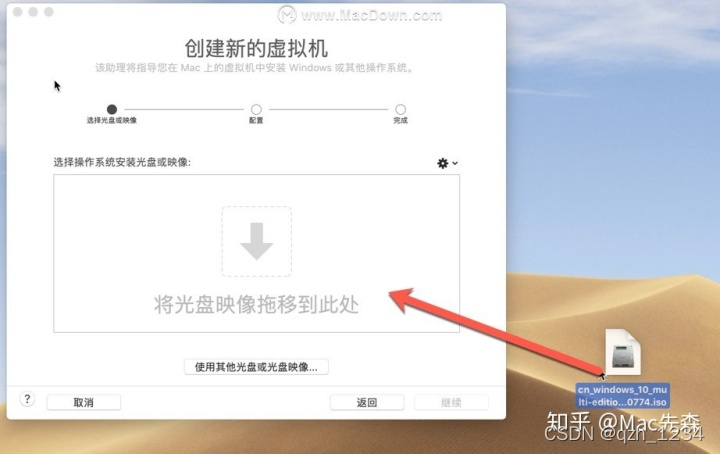
进程完成后,单击“持续”,如下所示: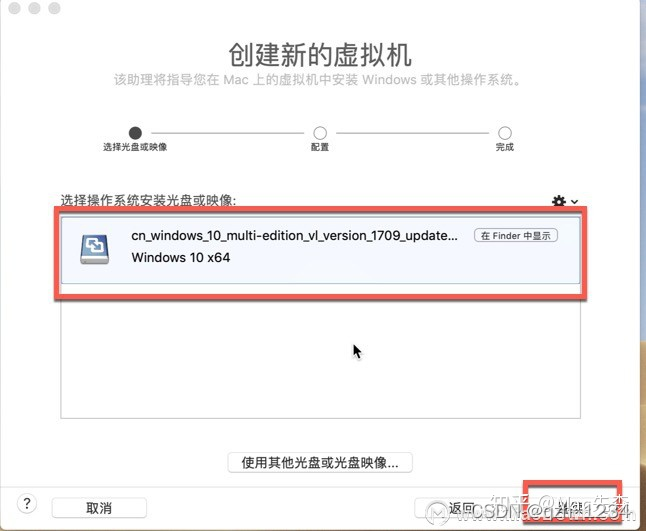
选择 Windows 版本: Win10, 下载 Enternal 版本, 然后选择 Enternal 版本 。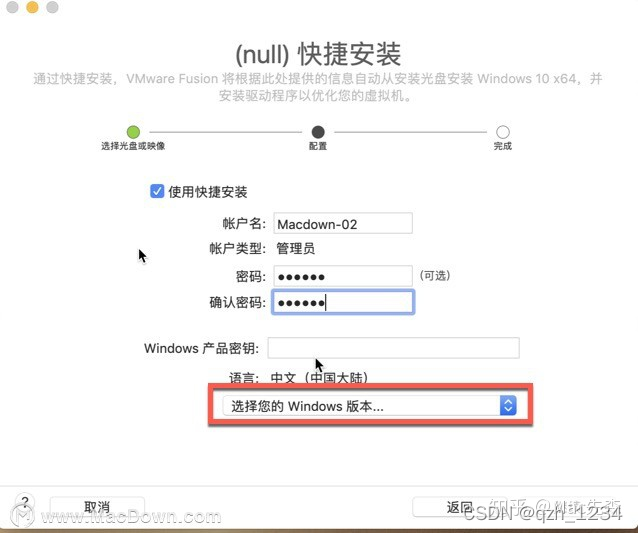
在框脚提示中输入密钥,然后单击“没有输入密钥并进行”。 例如 :
选择独立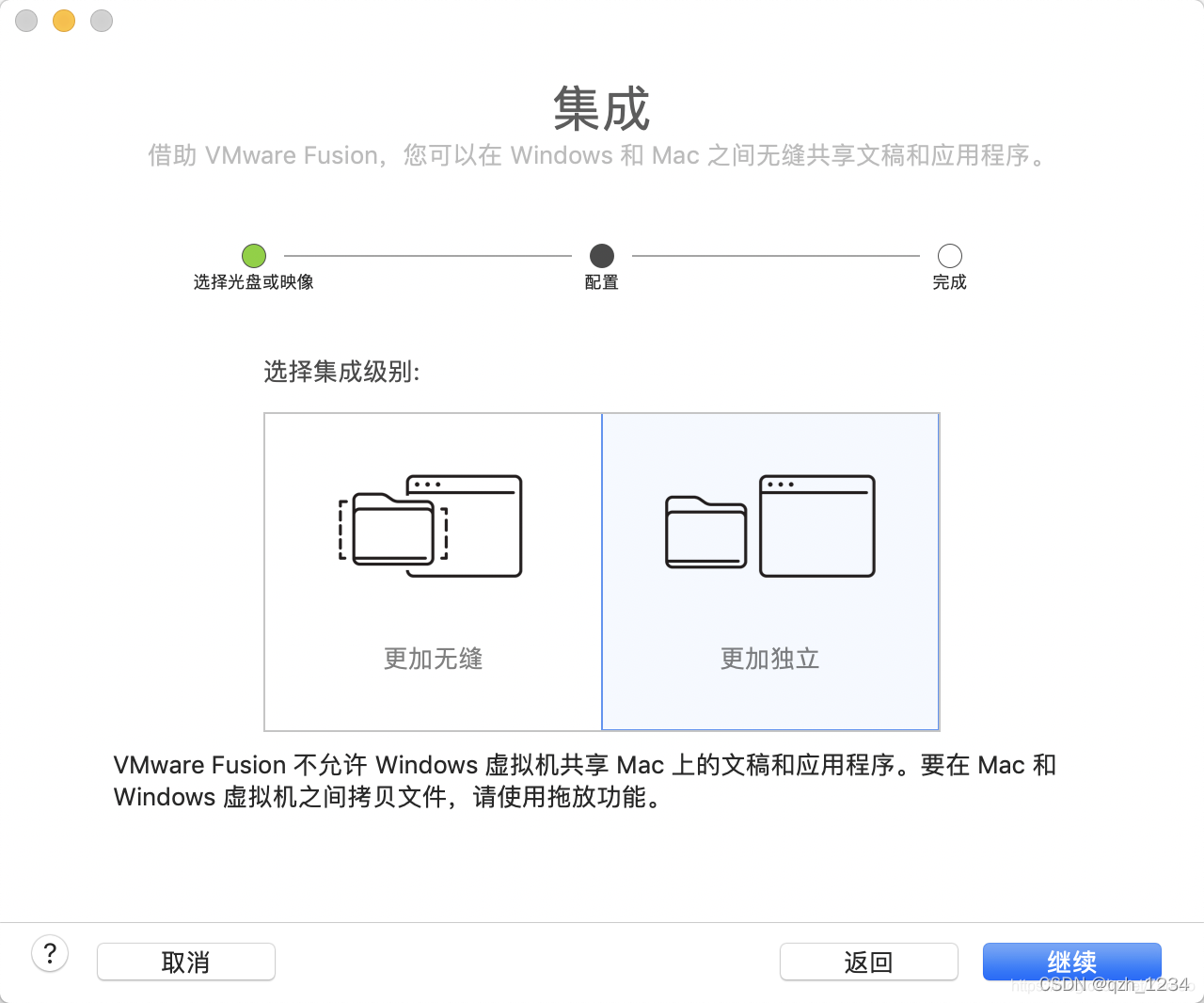
点击完成
共享文件夹
激活 Windows 10, 输入 cmd, 查看 ipconfig, 打开此 Windows 10 计算机, 创建共享文件, 单击属性, 然后更改高级共享设置 。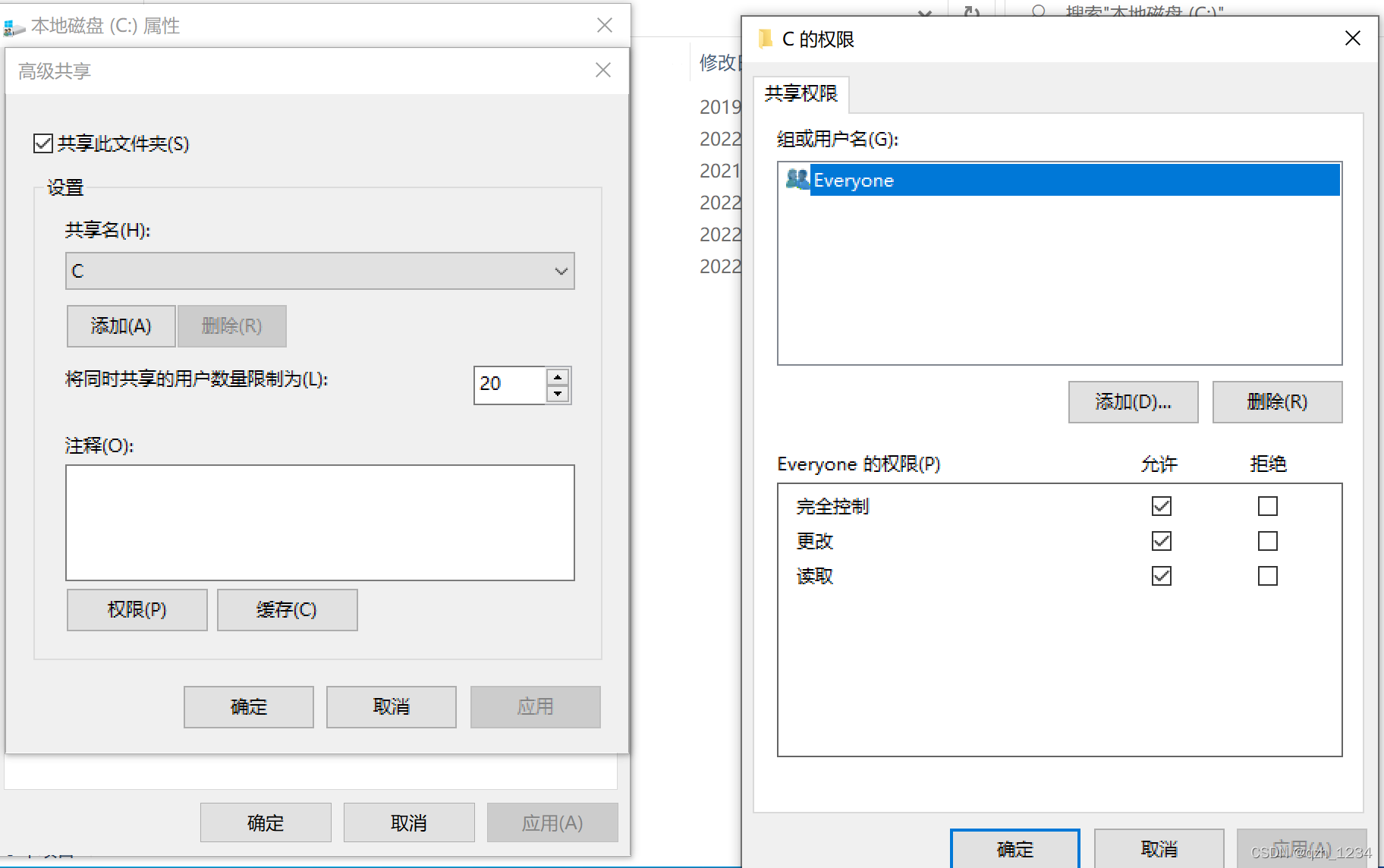
在 Mac 下输入 Windows 10 的 IP 地址 。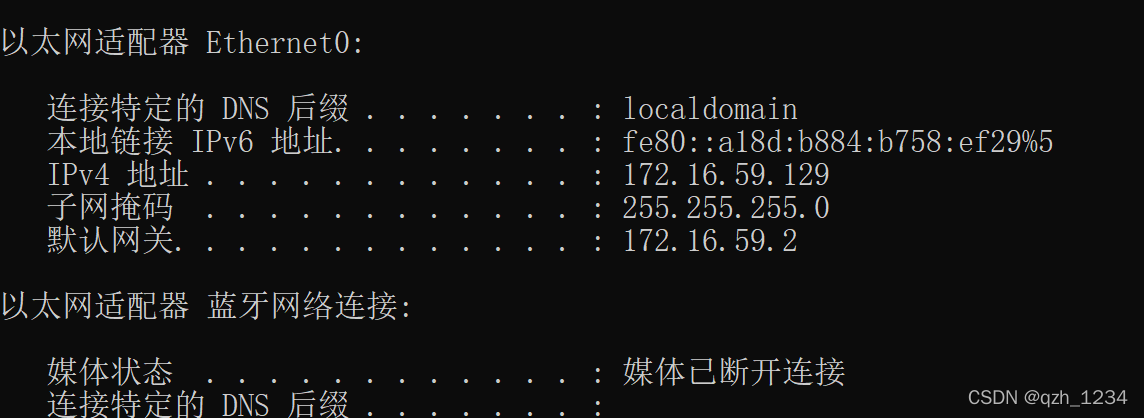
右键点击访问, 选择连接服务器, 然后输入 IP 地址 。